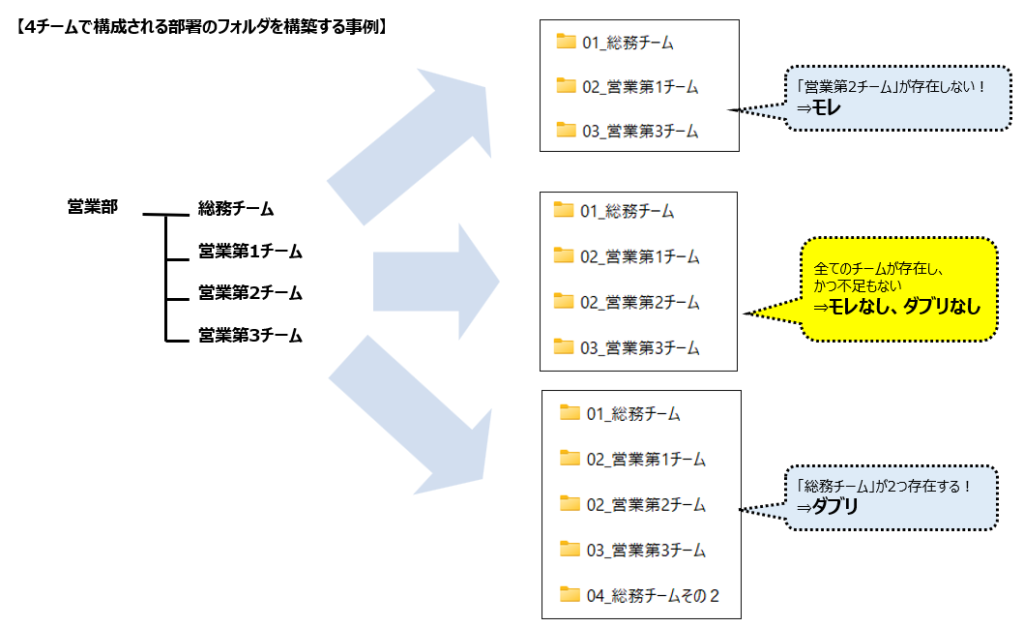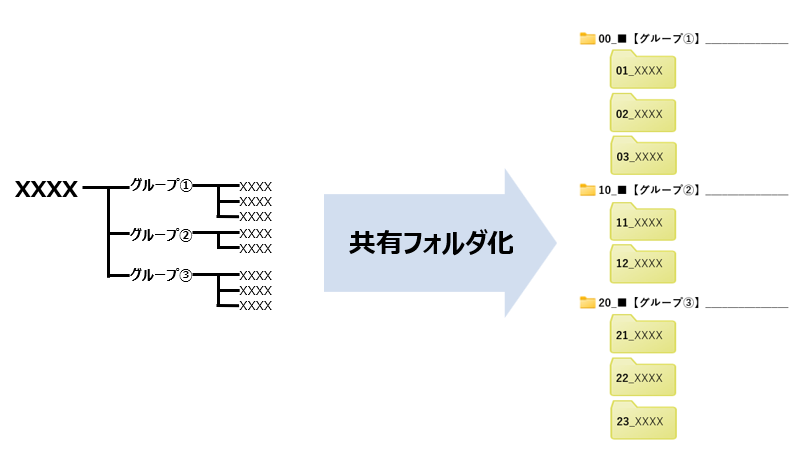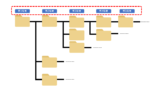本サイトは、「キレイで使いやすいフォルダ」の構築/整理方法を、体系的に解説することに特化させているサイトです。
「キレイで使いやすいフォルダ」とは、以下のようなものです。
- 「どこに何があるか?」を覚えなくて良い。都度忘れて良い。見れば分かる。
- 「欲しい資料はどこにあるか?」も、見れば分かる。すぐに辿り着ける。
- 「この資料はどこに格納すれば良いか?」も、見れば分かる。間違いなくここだ、と分かる。
ここでは、「初級編」として、フォルダの構築術の基礎を一通り解説します。
「体系的学習」のステップについては以下に整理しておりますので、まだご覧になっていない方は是非ご覧ください。
初級編の学習内容と成果物イメージ
「フォルダの構築術の基礎を一通り解説する」にあたり、ここではとある「中小企業のメーカー」をイメージし、この会社の共有フォルダを一から構築してみるという事例を考えます。
そして、ここ「初級編」では、以下の通りのステップを踏んで解説します。
初級編での学習ステップ
ステップ①:全体像のイメージ
ステップ②:階層構造のイメージ
ステップ③:イメージした全体像・階層構造を元に(機械的に)フォルダを作る
ステップ④:「ナンバリング」のテクニックで、フォルダの並び順を整える
ステップ⑤:「グルーピング」のテクニックで、フォルダの階層を整える
「初級編」での学習により、以下のように段階を踏んでいく形で「キレイなフォルダ」という成果物を生み出すスキルを身に着けることが出来ます。
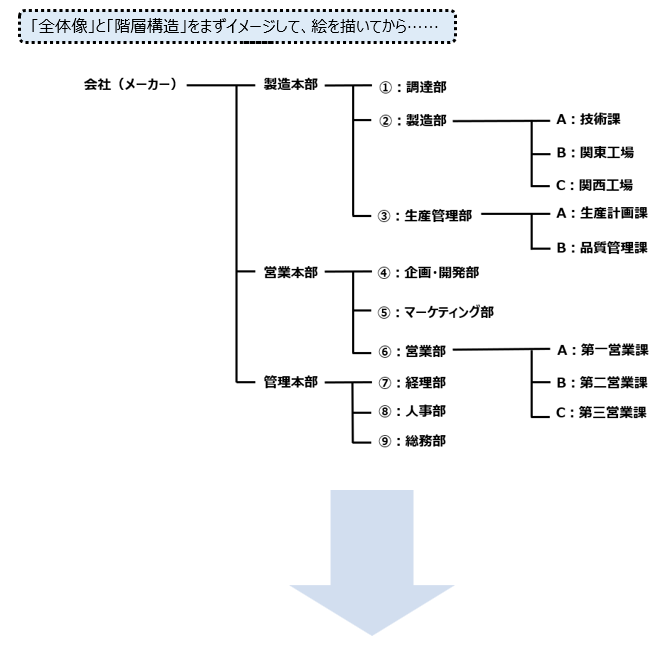
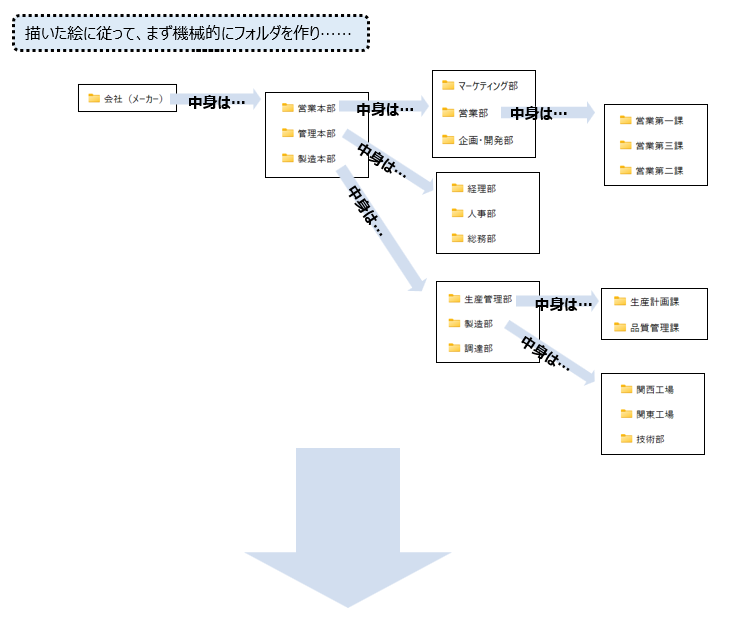
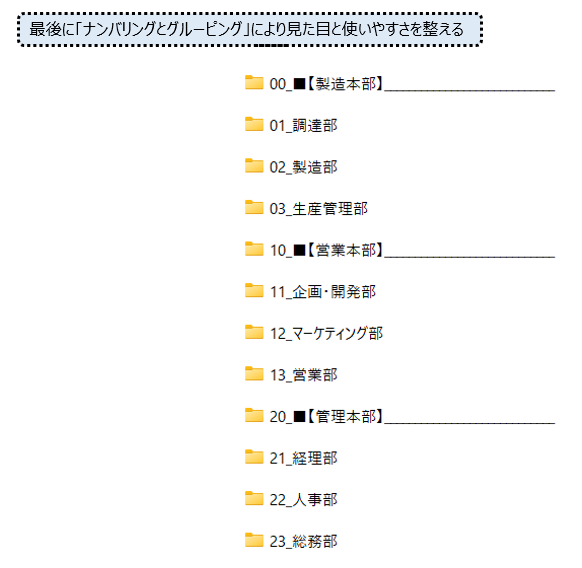
ステップ①:全体像のイメージ
さて、まずやることは「全体像のイメージ」です。ここでは、とある「中小企業メーカー」のフォルダ構築をするというストーリーで解説していく訳ですが、具体的に何をやるのかというと、「この会社(メーカー)は、どういったもの(組織や仕事の種類)で構成されているのか?」ということを考えます。
例えば、以下のように「この会社は、どういった仕事の流れで構成されているのかな?」という事を考えてみます。

この会社を、「仕事の流れ」という観点で全体像をイメージしてみると、
①:材料を調達するという仕事
②:製品を作るという仕事
③:製品を売るという仕事
④:製品の製造計画策定や品質管理をする仕事
⑤:新製品の企画・開発を行う仕事
⑥:人事、経理といった総務系の仕事
以上6つに分類できるな。
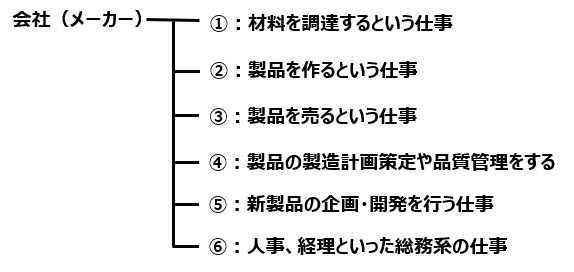
他にも、以下のように「この会社は、どういった部署(組織)で構成されているのかな?」という事を考えてみます。

この会社を、「部署(組織)」という観点で全体像をイメージしてみると、
①:調達部
②:製造部
③:生産管理部
④:企画・開発部
⑤:マーケティング部
⑥:営業部
⑦:経理部
⑧:人事部
⑨:総務部
以上9部署で分類出来るな。
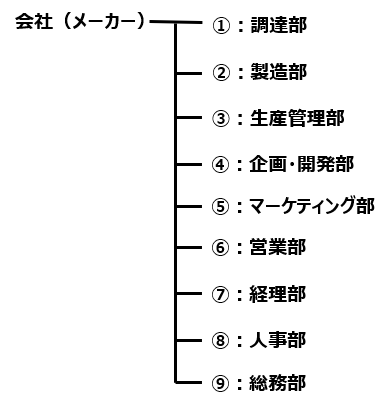
このように、まず「構築対象であるテーマについて、その構成要素を考え、要素要素に分解する」即ち「全体像をイメージする」ということを実施します。イメージだけでなく、上記のように「図」で表現することが望ましいでしょう。
上記例では、会社に対する「全体像のイメージ」として、「仕事の流れ」という観点での分類と「部署(組織)」という観点での分類という、2種類の分類を実施してみた形です。ただし、どちらの分類が正解/間違いということはありません。イメージがしやすいか?感覚的に考えられるか?といった形で、どちらの分類とするかある程度直感的に決めて頂いて構いません。そもそも「仕事の流れ」「部署(組織)」以外の分類で考えても全く問題はありません。
しかし、一般的には「部署(組織)」観点での分類だと自然なフォルダ構成になることが多い印象です。そのため、それを前提に進めることとします。
という訳で、この「全体像のイメージ」のステップでは、以下のように会社を「9つの部署」で分類してみることにしてみます。
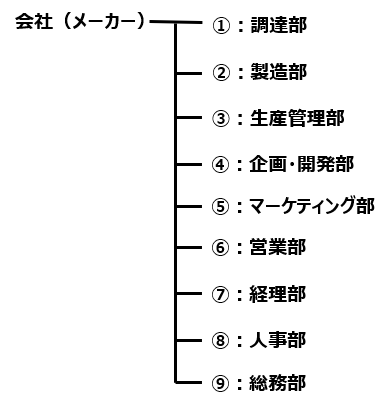
「仕事の流れ」での分類について
※「中級編」でいずれ解説する内容ではあり、一旦読み進めて頂いて構いません
このように「部署(組織)」観点での分類として、「組織ごとのフォルダ」まで細分化した後でも、実はその次に結局「業務ごと」という観点でフォルダを細分化をすることとなります。
ステップ②:階層構造のイメージ
「全体像のイメージ」の次は、「階層構造のイメージ」のステップに移行します。
先ほど、あなたはを会社を「9つの部署」に分類して考えることにしました。しかし、一般的に「部署」というものは、更に「課」であったり「チーム」であったり、更に小さい区分で分類がなされます。この会社の例でも、一部の部署はいくつかの「課」で構成されるという前提としてみます。具体的には以下の通りの更なる分類が可能であると想定しましょう。

「②:製造部」について着目すると……
この部署は、以下の通りに分類出来る。
「A:技術課」
「B:関東工場」
「C:関西工場」

「③:生産管理部」について着目すると……
この部署は、以下の通りに分類出来る。
「A:生産計画課」
「B:品質管理課」

「⑥:営業部」について着目すると……
この部署は、以下の通りに分類出来る。
「A:第一営業課」
「B:第二営業課」
「C:第三営業課」
上記の通り、「②:製造部」「③:生産管理部」「⑥:営業部」の3つの部署については、「課」として細かく分類出来るという想定にしてみました。
さて、この「階層構造のイメージ」のステップにて考えることは、この「一部の部署が、更に細かく部類される」ということをイメージすることです。こちらも、「イメージ」だけでなく「図」で表現することが望ましいでしょう。
具体的には、以下のような形で図で表現することが出来ました。段々と詳細化されてきていることが分かりますね。
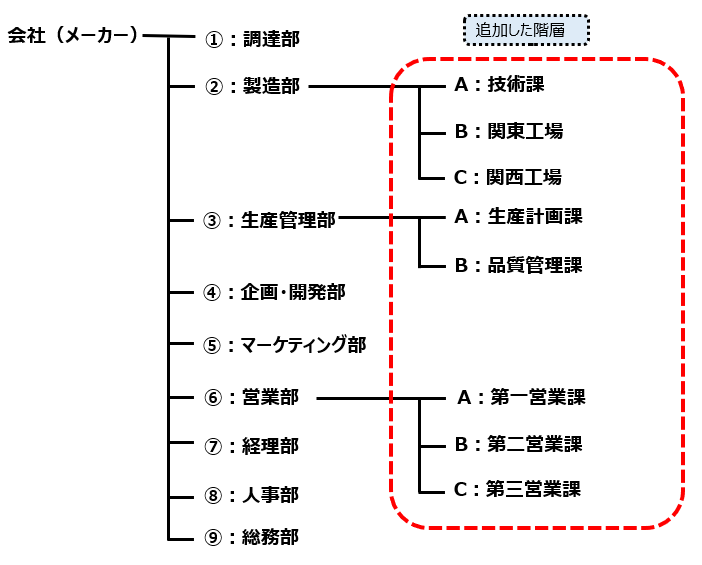
なお、ここでは「階層構造」を「下の階層に細かく分類を作る」という形でイメージしましたが、「上の階層に大きく分類を作る」ということも考えることが出来ます。少々イメージし辛いかもしれませんんので、まずは以下のようにイメージ図からご覧頂きましょう。

上記の図では、この会社は9つの「部署」で構成されている前提としましたが、部署よりも上位に「本部」という組織区分があると前提を立ててみた形です。
という訳で、この「階層構造のイメージ」のステップでは、上記のように「部署」という分類に対して、更に「本部」と「課」という分類を加える形としてみます。
何階層まで分類することが望ましい?
ここでの例では、「会社 ⇒ 本部 ⇒ 部署 ⇒ 課」と、4階層にまで分類した形ですが、現時点では「3階層までに抑えるべきか?」「もっと、5階層くらいまでに細分化するべきか?」など、難しく考える必要はありません。何階層まででも結構ですし、後々調整することも可能ですので、まずは「感覚的にイメージしやすい範囲」に抑えることが良いでしょう。
ステップ③:全体像&階層構造を元にフォルダを作る
さて、ここまで「全体像のイメージ」「階層構造のイメージ」と2つのステップを経て、「会社 ⇒ 本部 ⇒ 部署 ⇒ 課」と、4階層にまで分類してみた形です。
そこまで出来たら、次は「全体像&階層構造を元にフォルダを作る」のステップということで、実際にフォルダを作ってみましょう。
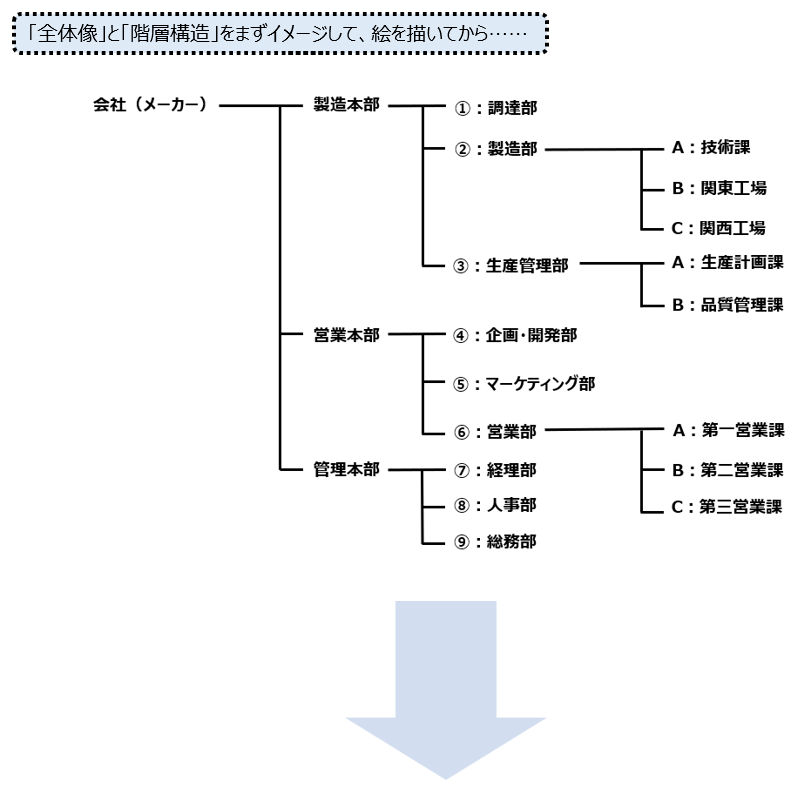
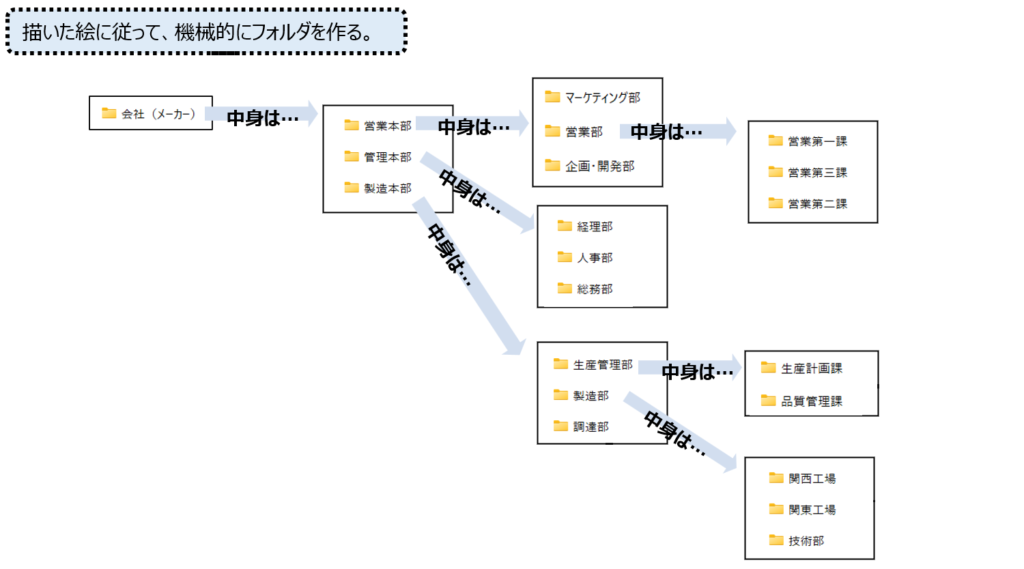
上記のように、まずは「全体像のイメージ」「階層構造のイメージ」で描いた図を元に、まずは機械的にフォルダを作るということを行います。ここで出来上がったものが、「全体の骨組み/軸」となるイメージです。
なお補足しておくと、数々のWEBサイト上で様々なテクニックが紹介されていますが、それらテクニックを行使する前に、まずの「全体の骨組み/軸」を作ることをやらないと、どうしても陳腐な共有フォルダしか出来上がりません。必ず、ここまでの「ステップ①~③」を踏まえるようにしてください。
そして、正直なことを言うと、ここまでの時点で、実はそれなりに及第点のフォルダが出来上がっています。更に別な言い方をすると、世に存在するフォルダは、いくらぐちゃぐちゃで汚いフォルダが多いとは言え、「さすがにこのくらいのレベルのものはありますよ」ということで、案外このレベルのものは見かけたりします。
しかし、ここまでの時点でのフォルダでも、実は問題点が潜んでいます。
例えば、出来上がったフォルダをよく見てみると、「並び順」が、当初描いた絵と違っていることにお気づきでしょうか?
実際に、「本部」の階層(=第2階層)に着目すると、
「製造本部」
「営業本部」
「管理本部」
という並び順になってほしかったはずが、
「営業本部」
「管理本部」
「製造本部」
という並び順になってしまっています。
この「フォルダの並び順が変だ」という問題について、次回のステップにて解決させることとなります。
ステップ④:「ナンバリング」でフォルダ並び順を整える
さて、前回のステップの最後で触れた「フォルダの並び順が変だ」という問題について対処するにあたり、このステップにて、「ナンバリング」というテクニックを駆使して問題を解決させます。
そもそも、なぜ、「並び順」が思った通りにならないかというと、これは、皆さんご存じ「Windows」や「Mac」というパソコン内で動く「OS」という基本プログラムの働きにより、このように勝手に順番が決まるものとなっています。例えば、適当な名称のフォルダをいくつか作成すると、勝手に「あいうえお順」「漢字・かな・カナが混ざっている場合は、かな、から」といった形で並び替えがなされるというものです。
この「勝手に並び替えされる機能」を上手に利用する形で、狙った通りの並び順にするのが「ナンバリング」のテクニックです。
「ナンバリング」とは、読んで字のごとく「フォルダに”番号”を付ける」ということですが、早速、具体例をご覧ください。

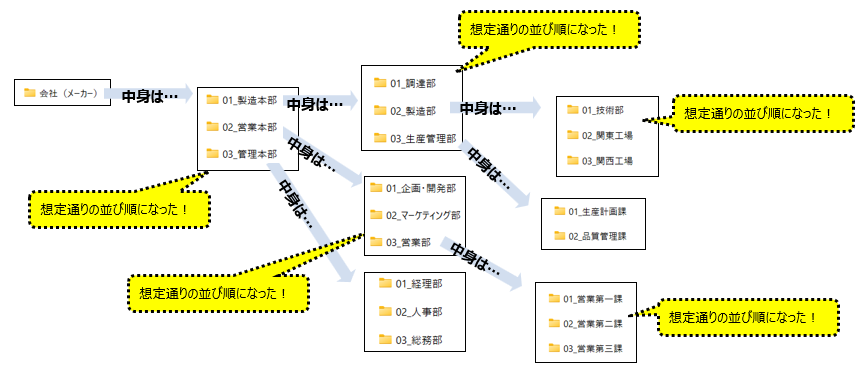
ご覧の通り、「01_」「02_」「03_」……といった「番号」を付けることで、勝手に並び順が整理(=ソート)される訳です。これが、「ナンバリング」です。これにより、「狙った通りの並びにする」ということを実現できます。
厳密なことを言えば、上記の事例は「Windows」における「エクスプローラ」と呼ばれるフォルダ機能を活用しているために上記のような順番になるというだけで、例えば専用の「文書管理システム」と呼ばれるシステム製品を導入している場合、そのシステム上では異なる形で並び替えされることもあります。しかし、多くの文書管理システム製品では、上記のように「番号」をつけると、その番号に従い並び替えがなされます。
なお、今回は「01_」「02_」「03_」……というナンバリングを実施しましたが、以下の通り、ナンバリングにもいくつかのスタイルが存在します。
ナンバリングのスタイル
「01_」「02_」「03_」…… ←おすすめ(2桁の半角数字+アンダーバー)
「1_」「2_」「3_」……
「①」「②」「③」……
「A_」「B_」「C_」……
ステップ⑤:「グルーピング」でフォルダ階層を整える
さて、ここまででだいぶキレイなフォルダが出来上がってきました。しかし、ナンバリングまでしても、まだ問題点が潜んでいます。それが何かお分かりでしょうか?
答えは「フォルダ階層が深すぎる(かもしれない)」という点です。
どういうことかと言うと、 「会社 ⇒ 本部 ⇒ 部署 ⇒ 課」と、4階層にまで分類したおかげで、例えば「課」のフォルダに辿り着くためには、フォルダを3回(マウスをカチカチッと)クリックしなければいけません。そしてその「3回もクリックする」ということが、地味にストレスだったりします。
一応付け加えておくと、「4階層くらい、深くも何ともない」と感じられる方もいるかと思います。何階層までは深いと感じるか?ストレスを感じるか?という点は、人それぞれです。そのため、ここではあくまで「4階層=深い」という感じる方を前提にしているだけ、とご理解ください。
話は戻りまして、この「階層の深さ」に対処するためにここで紹介するテクニックが「グルーピング」というテクニックです。グルーピングとは、管理人の発明した概念/用語でしかありませんが、これは「2つ分の階層を、無理やり1階層分に圧縮する」というテクニックです。
そしてこの「グルーピング」のテクニックこそが、本サイト最も伝えたい話題の一つです。このテクニックは、管理人調べでは同じ内容を解説しているWEBサイトを見たことがありませんし、それが実践されているフォルダも見たことがありません。本サイト唯一無二のものであり、かつ本サイトの真骨頂でもありますので、ぜひご覧頂きたいと思います。
早速、具体例からお見せしていきましょう。今現在のこの会社のフォルダは、最上位階層の「会社」フォルダを1回クリックすると、2階層目として「本部」の階層が見える形となります。
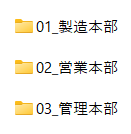
ここから「課」のフォルダにまで辿り着くには、「2回」マウスをクリックする必要があります。
これに対し、これから解説する「グルーピング」のテクニックを適用させると、以下のようになります。
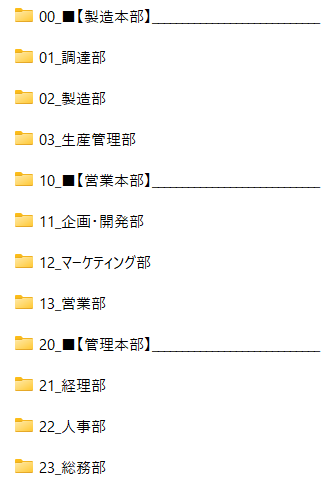
ご覧の通り、「本部」と「部署」の、2つ分の階層が、1階層(1画面)にまとめて見えるようになったということが分かりますでしょうか。この場合、「課」のフォルダに辿り着くためには、マウスのクリックは「1回」で済むようになります。
そう、「グルーピング」とは、ご覧の通り、↓このような「区分け専用のフォルダ」というものを配置させるというテクニックです。

この「区分け専用のフォルダ」により、「視覚的なグループ」を半ば無理やり作り上げるという形になります。まとめると、「グルーピング」とは、以下の通りの対応を指します。
グルーピングとは
・「区分け専用のフォルダ」を作る
・「区分け専用フォルダ」と「各フォルダ」に対し適切なナンバリングを行うことで、視覚的な「グループ」を作り上げる
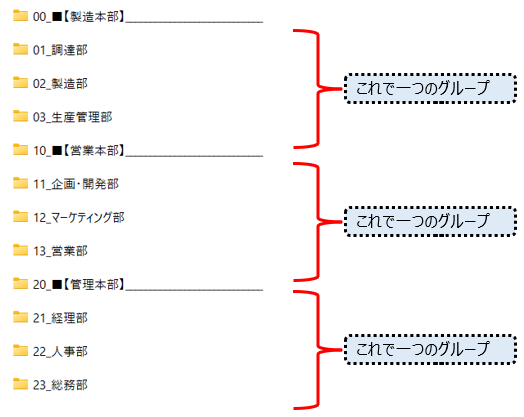
よく、多くのWEBサイトにて、一つのテクニックとして「フォルダの階層は、深くし過ぎないことがコツです!」「大体、3階層か4階層くらいまでにすることを心がけましょう」と解説されていることがあります。
しかしながら、単に「フォルダ階層は深くし過ぎないように」ということだけ意識していると、場合によっては不自然で扱い辛い共有フォルダが出来上がることもあります。
こういった場合に、「そもそも、フォルダ階層が深くなったとしても、グルーピングにより、階層を圧縮させることが出来ので、問題ない」と考え、対処することが出来ます。
以下記事においても、「階層を深くし過ぎてはいけない」ということではなく「階層が深くなったとしても問題なく見せる方法」として「グルーピング」の考え方を紹介しています。併せてご覧ください。
さて、この「グルーピング」により、「フォルダ階層が深くても、それを圧縮させることが出来る!」ということがお分かりになったかと思いますが、実はこの「グルーピング」には、もう一つ重要な効果があります。
その効果を感じて頂くために、グルーピングを適用させている例と適用させていない例の2つを見比べて頂きましょう。
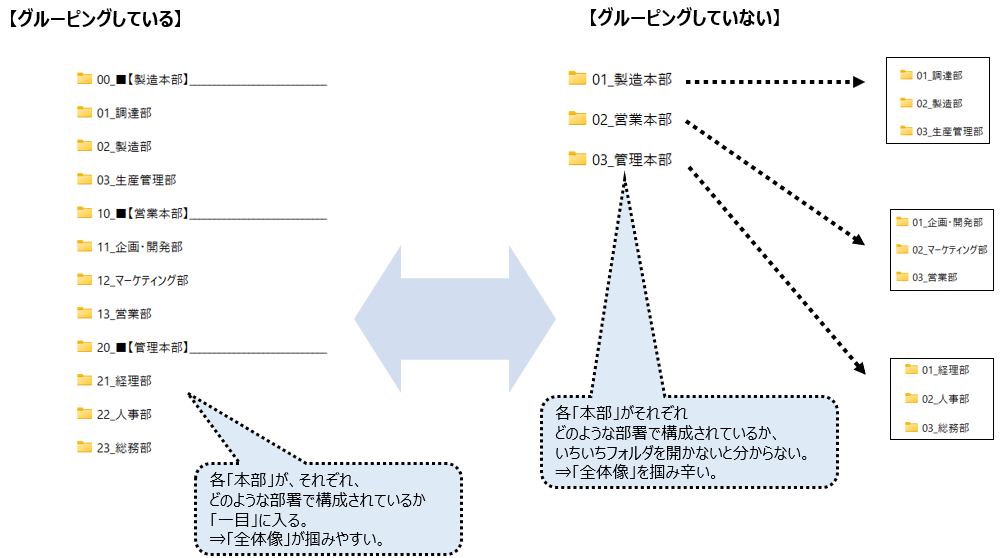
左図の通り、グルーピングしていると、「この会社は、3つの本部で構成されており、かつそれぞれの本部は3つずつの部署(合計9つの部署)で構成されている」ということが分かります。
一方、右図の通り、グルーピングしていないと、「この会社は、3つの本部で構成されている」ということしか分かりません。
つまり、グルーピングにより、「全体像を掴みやすいフォルダ」というものを実現させることが出来るのです。
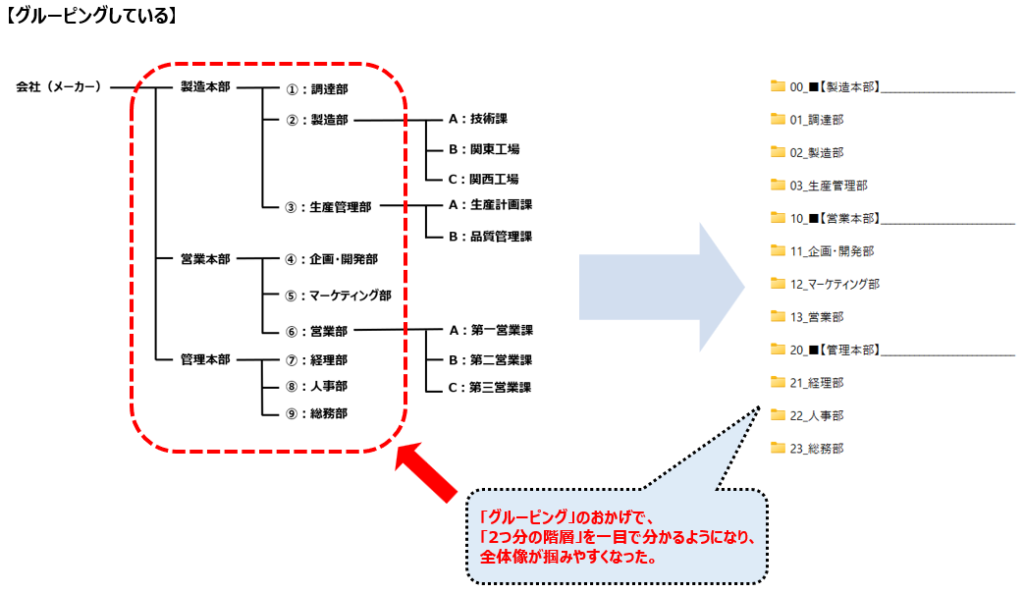

【補足】「区分け専用のフォルダ」のポイント
「区分け専用のフォルダ」として、下記のようなものを作り上げましたが、いくつかポイントがありますので紹介します。

「区分け専用フォルダ」のポイント
・ 中身は空っぽにする
・「ここで区分されている!」ということが「視覚的に」分かるようにする
⇒上記例で言うと、下記の3要素を活用することで、目立たせている
■ 【】 ________
【補足】グルーピングさせる階層は自由(別パターンの紹介)
上記事例では、「本部」と「部署」という2つの階層を、グルーピングにより1つの階層に圧縮しました。そうではなく、例えば、「部署」と「課」という2つの階層に着目したグルーピングというものでも問題ありません。
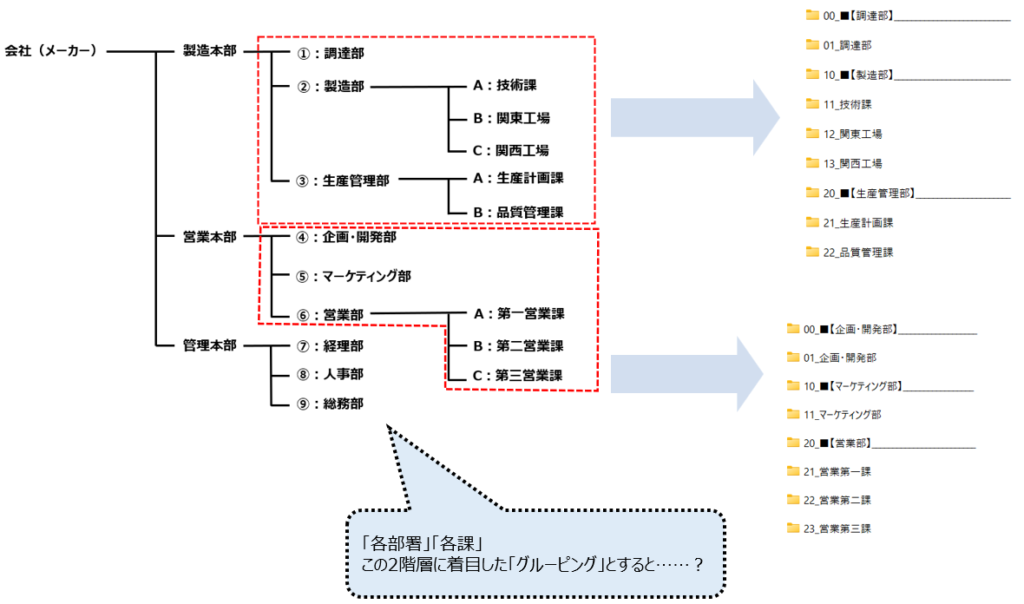
【補足】グルーピングの必要性
この「グルーピング」というテクニックは、一般的には見られない本サイト独自の視点であるため、少し驚かられた方もいらっしゃるかもしれません。そして、「ちょっと難しそうだから、このテクニックは習得出来なくても良いかな……」と、諦めるのは、ちょっと待ってください。
実は、グルーピングの効果の一つである、「全体像を掴みやすいフォルダ」というものを実現させることは、単に「この共有フォルダは使いやすいな~」の範疇では収まりません。それを扱う人に「全体的な観点」というものを自然に身に付けてもらえるという効果があります。
グルーピングされたフォルダを日々扱うということは、日々、全体像を確認しながら仕事をするということです。そして「全体像」を把握するということは、「自分の仕事が、全体の中のどの部分にあたるのか」を意識しながら仕事をすることを意味します。すると、「自分の仕事だけやっていれば良い」「自分の部署だけ良ければそれで良い」という、セクショナリズムや近視眼的な発想から抜け出しやすくなります。全体を抑えることで、「漏れのない仕事」や「重複のない仕事」というものも自然に実現出来るようになっていきます。
キレイな共有フォルダを実現させることで、社員の能力を高められる可能性があるのです。
初級編のまとめ
初級編では、以下のような形で「一からフォルダを構築する手順」を解説しました。
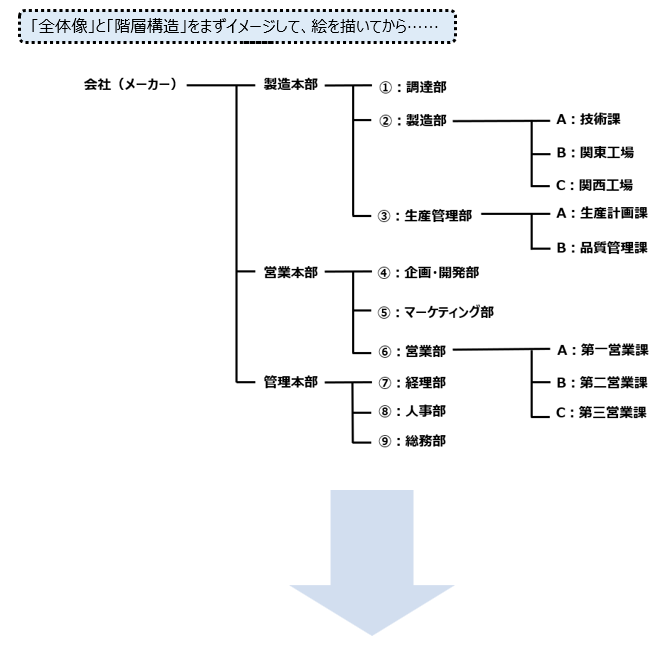
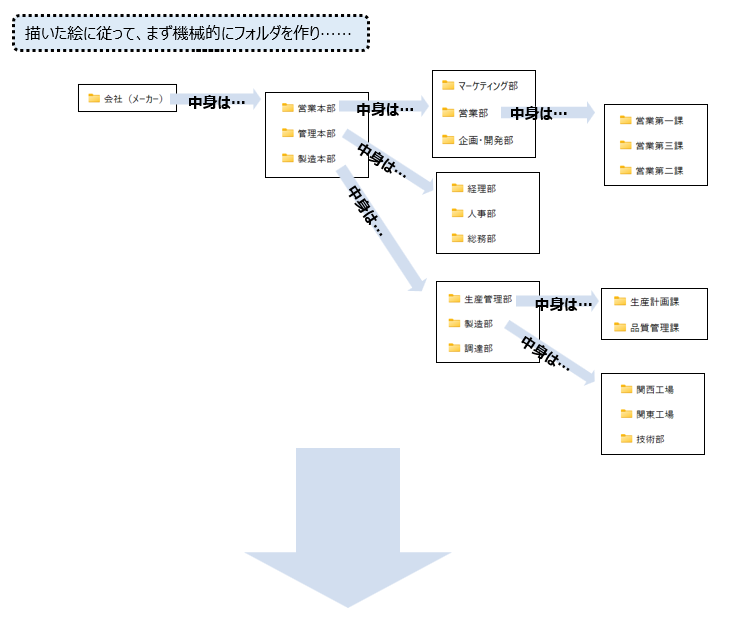
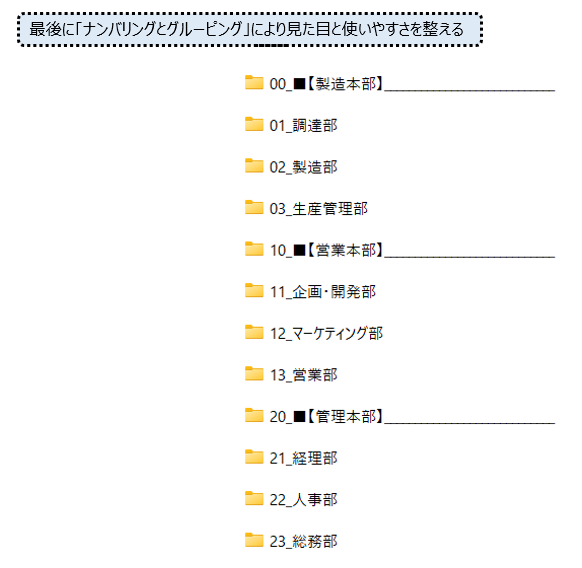
「全体像」「階層構造」をイメージして取り組むことで漏れや重複のない、実態に沿ったフォルダを実現させることが出来ること、「ナンバリング」「グルーピング」というテクニックを使うことで見た目と使いやすさの品質を向上させることが出来ること、これらの考え方とテクニックを身に着けて頂ければと思います。
補足/参考
ここでは、この「初級編」における各解説における補足/参考をいくつか紹介します。
「全体像&階層構造イメージ」のその他事例
ここでは、もう少し実務的・具体的な事例を載せます↓ので、参考にしてみてください。
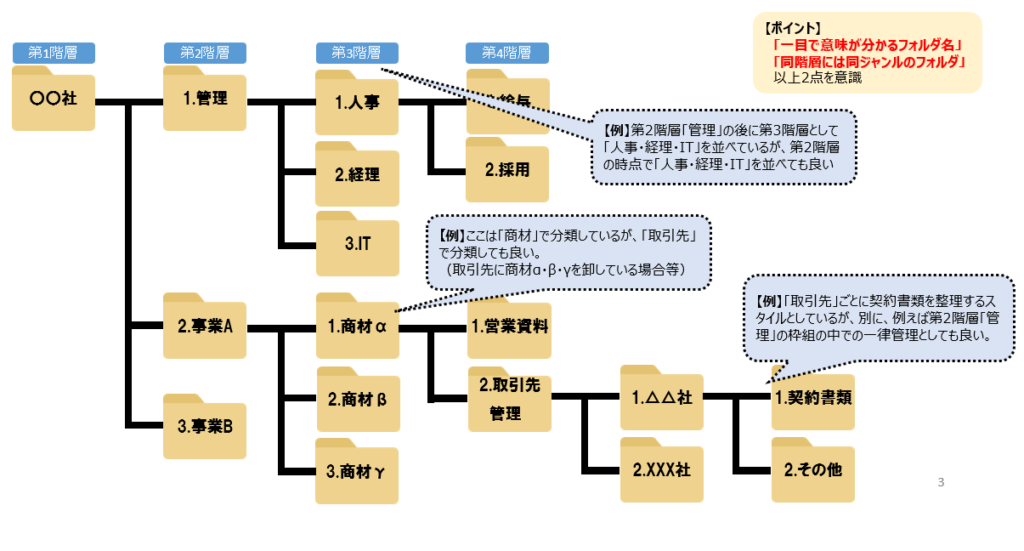
上記フォルダの「第3階層」内に存在する「IT」フォルダについて、更に細かく分類したものが以下。↓
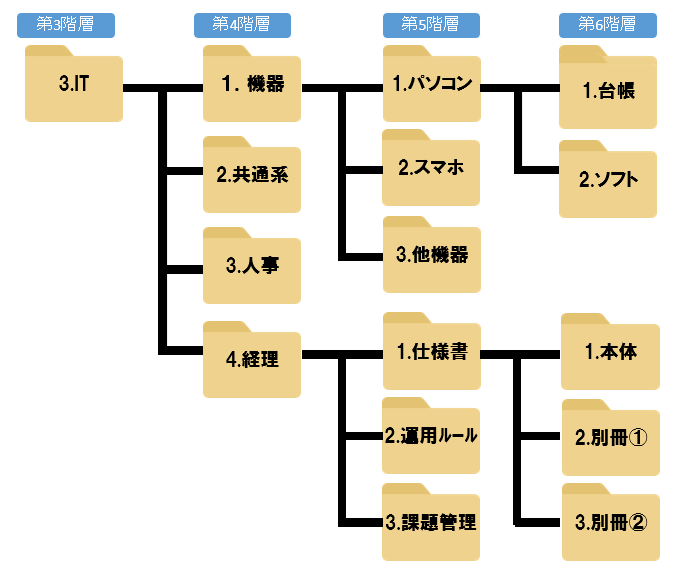
ステップ①②③の精度を高める「MECE」という考え方
ここで、「MECE(ミーシー)」という概念(考え方)を説明しておきます。少しばかり理屈っぽい話、小難しいお話ですが、ステップ①②③の精度を向上させるためには基本的な考え方となります。
これまでの解説の通り、「フォルダの全体像・階層構造」を考える時には、「各フォルダの中身をどうするか?(どういう構成要素とするか?)」ということを考えることとなりますが、この思考をサポートする知識となります。
「MECE(ミーシー:Mutually Exclusive and Collectively Exhaustiveの略)」とは、「モレなく、ダブりなく」と訳し、正確には、
- Mutually(お互いに)
- Exclusive(重複せず)
- Collectively(全体に)
- Exhaustive(漏れがない)
これらの頭文字を取った用語となります。これは、「ロジカルシンキング」という分野にて、基本とされる考え方です。「ロジカルシンキング」の詳細、MECE自体の詳細の解説は本サイト上では避けますので、別のWEBサイト解説をご確認頂ければと思いますが、小難しい話は除き、直感的にこの「MECE」をイメージするために、以下の図をご覧ください。
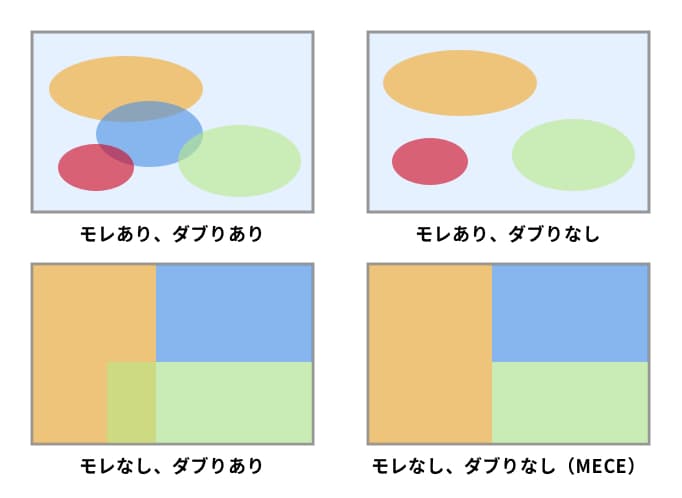
https://www.kaonavi.jp/dictionary/mece/
この「MECE」は、普段から頭の中で、「MECE、MECE、MECE………」と考えるようなものではなく、自分の思考回路として無意識に使えるようになっていることが望ましいのかなと思います。様々なお仕事で役に立つ考え方ですので、共有フォルダの構築業の中でこのMECEという考え方を意識的に思い出し、自身の思考回路(=スキル)として定着させて頂ければ良いのかなと思います。